Cách thêm email phụ vào Facebook để bảo mật tốt hơn (Hướng dẫn năm 2025)
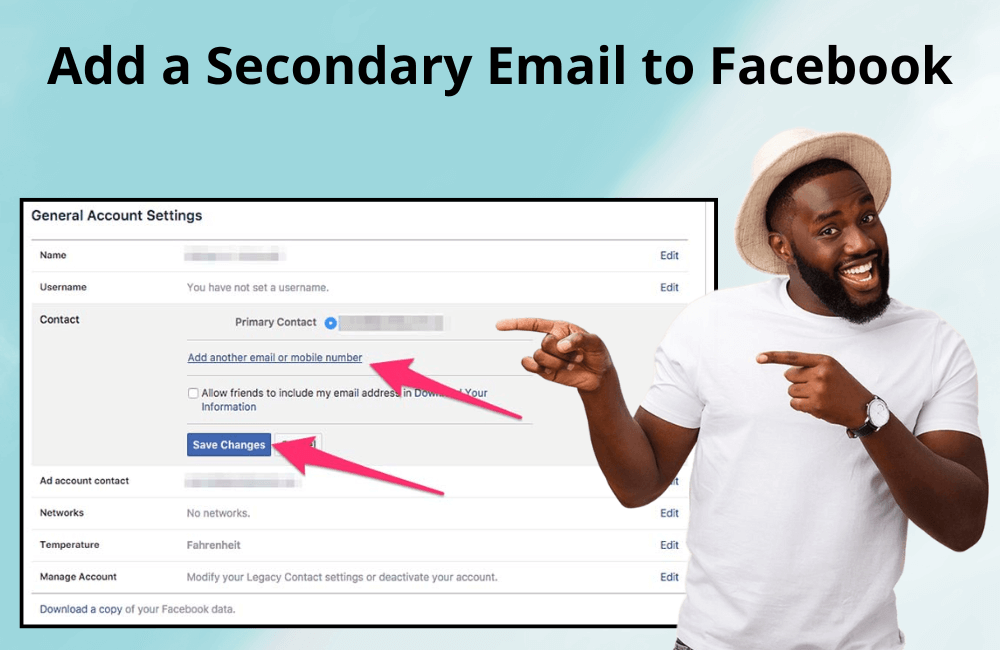
Bạn có biết rằng, Facebook là nền tảng có số lượng tài khoản bị xâm phạm nhiều nhất tại Hoa Kỳ, với gần 68.000 tài khoản bị hack mỗi tháng? Con số này thật sự đáng báo động, đặc biệt khi Facebook ngày nay không chỉ là nơi để trò chuyện hay chia sẻ hình ảnh. Chúng ta dùng Facebook để kết nối với gia đình, quảng bá sản phẩm, xây dựng thương hiệu cá nhân, và thậm chí kiếm tiền thông qua các chương trình hợp tác và quảng cáo của nền tảng này.
Vì vậy, bảo vệ tài khoản Facebook chưa bao giờ quan trọng đến thế. Với hơn 3 tỷ người dùng hoạt động mỗi tháng trên toàn cầu, trong đó có gần 91 triệu người tại Philippines, Facebook trở thành “miếng mồi béo bở” cho các tin tặc. Trong video này, BlackHatWorld sẽ hướng dẫn bạn cách thêm email phụ vào tài khoản Facebook bước đơn giản nhưng hiệu quả để tăng cường bảo mật và giữ an toàn cho tài khoản của bạn.
Cách thêm email phụ vào Facebook để bảo mật tốt hơn (Hướng dẫn năm 2025)
Trong thời đại số ngày nay, việc bảo vệ tài khoản Facebook của chúng ta quan trọng không kém gì việc bảo vệ tài khoản ngân hàng. Bởi lẽ, Facebook không chỉ là nơi giao lưu, mà còn là công cụ để kinh doanh, quảng bá thương hiệu, và thậm chí là kiếm thu nhập. Một trong những cách đơn giản nhưng cực kỳ hiệu quả để tăng cường bảo mật chính là thêm email phụ vào tài khoản Facebook. Hay khi bạn mua tài khoản quảng cáo Facebook bạn cũng cần thêm email vào để đề phòng tài khoản xảy ra vấn đề.
Bước 1: Cập nhật ứng dụng Facebook lên phiên bản mới nhất
Trước tiên, các bạn hãy mở CH Play (nếu dùng Android) hoặc App Store (nếu dùng iPhone).
- Tại đây, tìm kiếm “Facebook” và nhấn Cập nhật (Update) để đảm bảo bạn đang sử dụng phiên bản mới nhất.
- Phiên bản mới thường được Facebook bổ sung thêm nhiều tính năng bảo mật, nên đây là bước không nên bỏ qua.
- Sau khi cập nhật xong, hãy nhấn Mở (Open) → nhấn vào biểu tượng ba dấu gạch ngang (menu) ở góc phải màn hình.
- Tiếp theo, chọn Cài đặt & quyền riêng tư (Settings & Privacy) → rồi chọn Cài đặt (Settings).
Bước 2: Truy cập Trung tâm tài khoản và thêm email mới
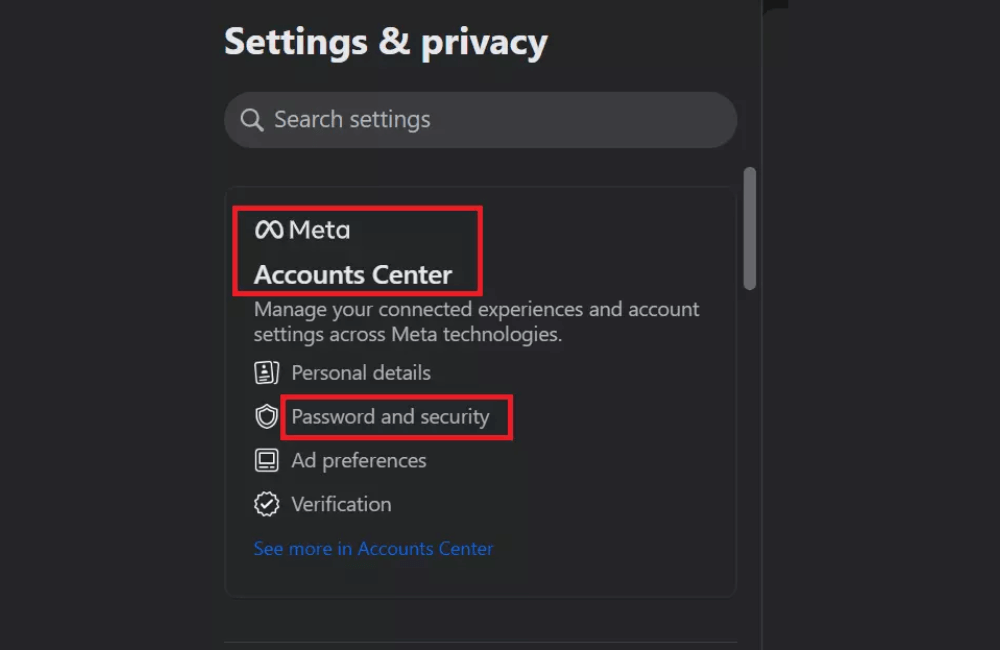
Tại mục Trung tâm tài khoản (Account Center), hãy:
- Chọn Thông tin cá nhân, mật khẩu và bảo mật (Personal details, Password and Security).
- Sau đó, nhấn vào Thông tin liên hệ (Contact information) đây là nơi hiển thị tất cả các email và số điện thoại đang liên kết với tài khoản Facebook của bạn.
- Giờ, để thêm một địa chỉ email mới, bạn chỉ cần chọn Thêm liên hệ mới (Add new contact) → Thêm địa chỉ email (Add email address).
- Hãy nhập địa chỉ Gmail mà bạn muốn liên kết.
Các bạn cũng nên đảm bảo Gmail đã được đăng nhập sẵn trong điện thoại trước khi thêm, để tránh việc không nhận được mã xác nhận từ Facebook.
Bước 3: Nhập mã xác nhận OTP từ Facebook
Sau khi nhập email, các bạn cần:
- Facebook sẽ yêu cầu xác minh quyền sở hữu bằng mã OTP.
- Ban đầu, mã OTP có thể được gửi đến email cũ mà bạn dùng để đăng ký tài khoản.
- Nếu bạn không còn truy cập được vào email cũ, hãy chọn Thử cách khác (Try another way).
- Facebook sẽ hiển thị tùy chọn gửi mã qua WhatsApp nếu bạn đã liên kết số điện thoại với tài khoản.
- Mở WhatsApp, sao chép mã OTP đó rồi quay lại Facebook để dán vào ô xác nhận.
Bước 4: Xử lý khi email đã được sử dụng
Đôi khi, bạn sẽ thấy thông báo: “Địa chỉ email bạn nhập đã được sử dụng cho một tài khoản Facebook khác.”
Đừng lo! Điều này chỉ có nghĩa là email đó đã từng được dùng để đăng ký tài khoản khác.
Trong trường hợp này, hãy thử một email khác.
Ví dụ, chúng tôi chuyển sang địa chỉ [email protected], và ngay lập tức Facebook gửi mã OTP đến đó.
Nhận mã xác nhận sau đó nhập vào và nhấn Tiếp theo (Next) để hoàn tất quá trình xác minh.
Bước 5: Hoàn tất việc thêm email phụ
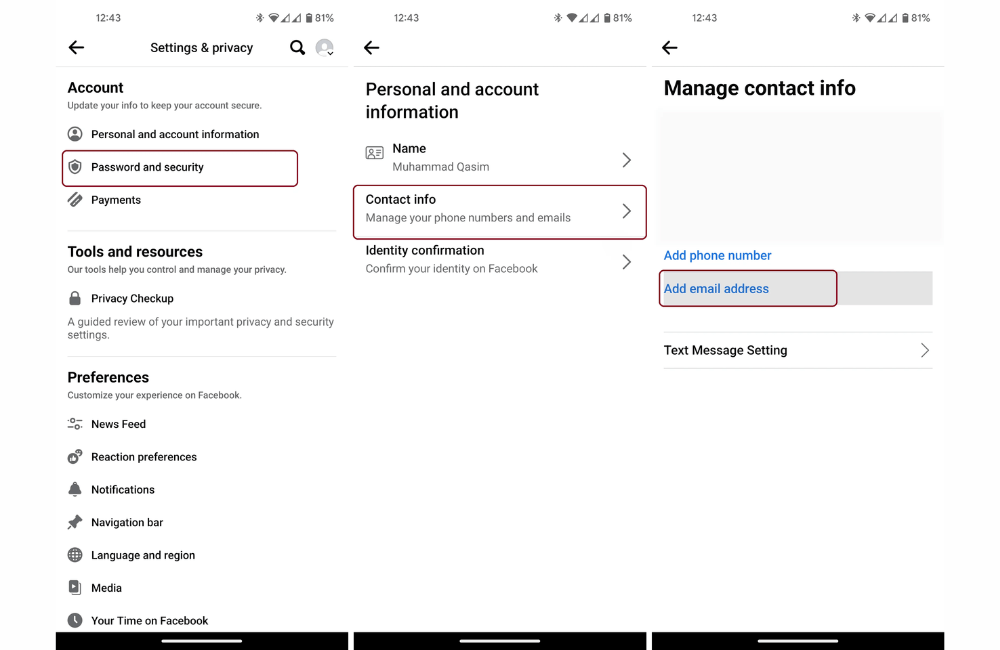
Sau khi nhập mã xác nhận thành công, bạn sẽ thấy thông báo: “Bạn đã thêm địa chỉ email mới vào tài khoản thành công.”
Nhấn Đóng (Close), và bạn sẽ thấy email mới xuất hiện trong danh sách liên hệ.
Từ giờ, nếu bạn quên mật khẩu hoặc cần khôi phục tài khoản, Facebook có thể gửi mã xác nhận đến email mới này.
Lưu ý nhỏ: Hãy giữ cả hai email (chính và phụ) luôn hoạt động, vì đây là cách nhanh nhất để lấy lại quyền truy cập khi cần thiết.
Cách thiết lập khóa bảo mật Facebook để tăng độ an toàn cho tài khoản
Nếu bạn đang quản lý doanh nghiệp, cộng đồng, hoặc thậm chí kiếm tiền từ Facebook, việc bảo mật tài khoản là điều bắt buộc phải làm. Chỉ cần một lần bị xâm nhập, bạn có thể mất quyền truy cập vào fanpage, tài khoản quảng cáo, hoặc thậm chí là toàn bộ dữ liệu khách hàng. Vì vậy, chúng tôi khuyến khích các bạn hãy thiết lập khóa bảo mật (Security Key) để khi vấn đề xảy ra bạn vẫn có thể khôi phục tài khoản đã bị vô hiệu hóa.
Bước 1: Bắt đầu thiết lập khóa bảo mật
Trước hết, hãy đăng nhập vào tài khoản Facebook cá nhân của bạn. Sau đó, nhấp vào ảnh đại diện hoặc biểu tượng tài khoản ở góc trên bên phải màn hình. Trong menu hiện ra, chọn Cài đặt & quyền riêng tư (Settings & Privacy) → rồi chọn Cài đặt (Settings).
Khi giao diện cài đặt mở ra, bạn hãy truy cập vào mục Trung tâm tài khoản (Accounts Center), chọn Mật khẩu và bảo mật (Password and Security). Đây là nơi bạn sẽ quản lý toàn bộ các tùy chọn bảo vệ tài khoản, từ mật khẩu, xác thực hai yếu tố (2FA), cho đến thiết bị đăng nhập.
Bước 2: Thiết lập xác thực hai yếu tố (Two-Factor Authentication)
Tại phần Mật khẩu và bảo mật, chọn Xác thực hai yếu tố (Two-Factor Authentication).
Facebook sẽ yêu cầu bạn chọn tài khoản mà bạn muốn bật xác thực này. Khi đã chọn, Facebook sẽ gửi mã xác minh đến email liên kết của bạn. Hãy mở hộp thư, nhập mã được gửi và nhấn Tiếp tục (Continue), sau đó nhập lại mật khẩu Facebook để xác nhận.
Đây là bước cực kỳ quan trọng vì nó đảm bảo rằng chính bạn đang thao tác, không phải kẻ khác.
Bước 3: Thêm khóa bảo mật vật lý (Security Key)
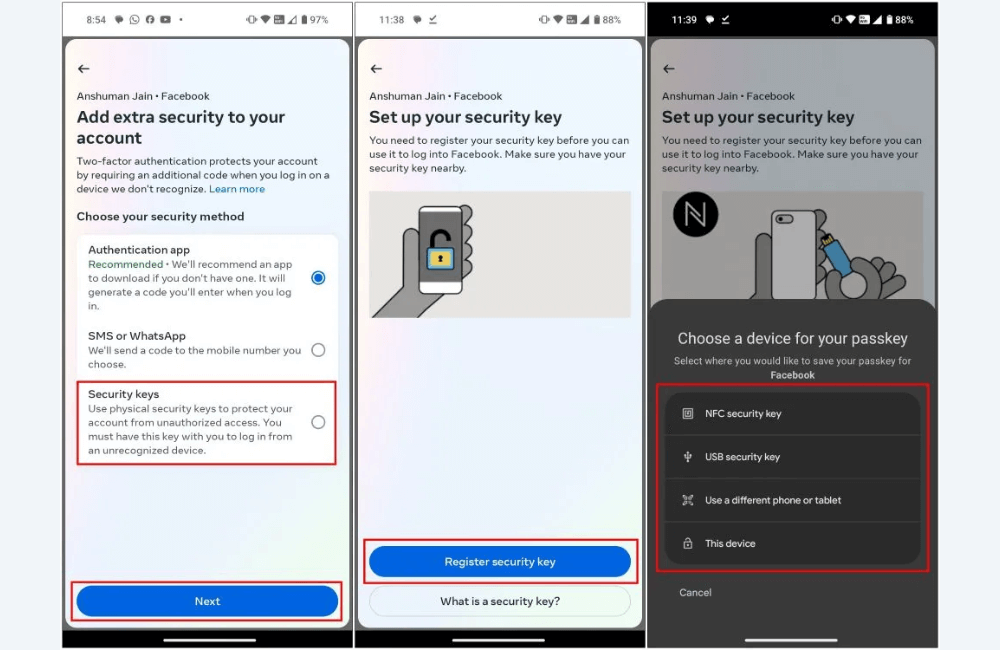
Khi đã bật 2FA, bạn sẽ thấy tùy chọn Thêm phương thức dự phòng (Add a backup method) → chọn Khóa bảo mật (Security Keys).
Bây giờ, bạn cần đăng ký khóa bảo mật vật lý của mình.
Ví dụ, ở đây chúng tôi sử dụng khóa SecuX Pufido CL Key, một thiết bị nhỏ gọn có thể cắm trực tiếp vào máy tính qua cổng USB.
- Cắm khóa vào máy tính.
- Khi được yêu cầu, nhấn nút vật lý trên khóa bảo mật để xác nhận.
- Sau khi thiết lập xong, chọn Xong (Done).
Một mẹo nhỏ là: Chúng tôi luôn dùng hai khóa bảo mật, phòng trường hợp bị mất hoặc hư hỏng. Sau khi thêm, bạn có thể quay lại phần xác thực hai yếu tố để kiểm tra xem cả hai khóa đã được thêm thành công hay chưa.
Bước 4: Tắt xác minh SMS để tránh rủi ro
Nhiều người vẫn giữ thói quen xác minh bằng tin nhắn SMS, nhưng đây là hình thức xác thực dễ bị tấn công nhất, vì hacker có thể giả mạo hoặc chiếm quyền số điện thoại.
Chính vì vậy, chúng tôi khuyến nghị các bạn tắt xác minh qua SMS hoặc WhatsApp, và chỉ giữ lại ứng dụng xác thực (Authenticator App) cùng khóa bảo mật vật lý.
Hai phương thức này an toàn hơn rất nhiều, giúp bạn tránh khỏi các vụ hack phổ biến như SIM Swap, Nơi tin tặc chiếm quyền kiểm soát số điện thoại của bạn để đăng nhập trái phép.
Bước 5: Đăng nhập lại bằng khóa bảo mật
Sau khi hoàn tất thiết lập, mỗi khi bạn đăng nhập từ một trình duyệt hoặc thiết bị mới, Facebook sẽ yêu cầu xác thực bằng ứng dụng hoặc khóa bảo mật.
Ví dụ: Khi tôi thử đăng nhập trên trình duyệt Safari, tôi nhập tài khoản → chọn Try another way (Thử cách khác) → chọn Security Key (Khóa bảo mật) → rồi nhấn Continue (Tiếp tục) hai lần.
Ngay lập tức, trình duyệt yêu cầu tôi cắm khóa bảo mật và nhấn nút vật lý trên thiết bị. Chỉ sau vài giây, tôi đã đăng nhập thành công.
Việc thêm email phụ vào tài khoản Facebook là một bước nhỏ nhưng mang lại hiệu quả bảo mật cực kỳ lớn. Nó giúp bạn khôi phục tài khoản nhanh hơn khi gặp sự cố, đồng thời ngăn chặn nguy cơ bị mất quyền truy cập do hacker chiếm đoạt email chính. Hãy dành ít phút để cập nhật ngay để bảo vệ dữ liệu, thương hiệu và cộng đồng của bạn trên Facebook.
Câu hỏi thường gặp
Bạn có thể thêm nhiều địa chỉ email phụ, miễn là chúng chưa được sử dụng cho tài khoản Facebook khác. Tuy nhiên, chúng tôi khuyên bạn nên thêm 1–2 email phụ đáng tin cậy để tránh rối loạn quản lý và đảm bảo dễ dàng khôi phục tài khoản khi cần.
Có thể! Khi bạn đã thêm và xác minh email phụ, Facebook sẽ cho phép bạn sử dụng email này để đăng nhập hoặc khôi phục mật khẩu. Đây chính là lý do tại sao việc thêm email phụ là cách bảo mật cực kỳ quan trọng trong năm 2025.
💬 Liên hệ ngay để được BHW tư vấn miễn phí!
- Website: https://vi.blackhatworld.io/
- Telegram: @bhw_agency
- Whatsapp: +84819001811
- Wechat: bhwagency
- Email: [email protected]
Bài viết bằng ngôn ngữ khác: